Cómo exportar páginas web en PDF con Chrome para Android
Comparte rápidamente una web o guárdala para leerla.

Si hace unos días os contábamos la forma de exportar en PDF un correo electrónico gracias a las nuevas funciones de iOS 13, ahora le toca el turno al bando de Android, que cuenta con muchísimas herramientas para hacerlo fácilmente y desde distintas aplicaciones.
Comparte y déjalo para leer más tarde
Aun así, nos vamos centrar en Chrome, por ser el navegador de referencia y porque todos los días solemos visitar páginas y páginas web donde encontramos artículos super interesantes. Y ya sea para leerlos después, o compartirlos con amigos o familiares, nos va a venir de perlas transformarlos en PDF. Para hacerlo rápidamente solo tenéis que ir al artículo que queréis exportar y pulsar en los tres puntos verticales que tenéis arriba a la derecha.
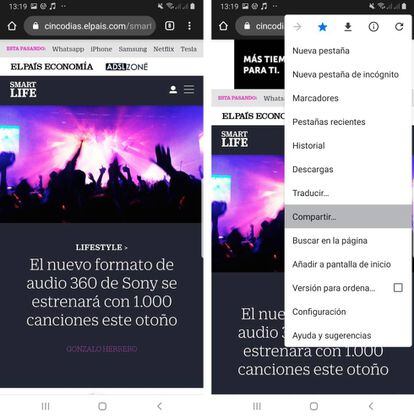
Allí tendréis que seleccionar la opción de Compartir y una vez dentro, pulsar en el icono de la impresora. Ahora el móvil se pondrá a procesar la página, preparándola para una impresión que no va a necesitar folios, sino bits de almacenamiento. Cuando termine, pulsamos en la flecha negra que podéis ver arriba a la derecha.

A continuación veréis un desplegable con varias opciones. A nosotros nos aparecen las impresoras físicas que tenemos instaladas en el trabajo pero entre todas ellas, veréis la de Guardar como PDF. Pulsamos ahí y ya está. Ahora, con el archivo generado, nos toca ir a la aplicación que queráis utilizar para enviárselo a quien queráis.
Haced lo mismo con otras apps
Aunque nos hemos centrado en Google Chrome, el proceso para exportar en PDF cualquier otro contenido compatible con nuestro smartphone Android se hace la misma forma ya que el cajón de posibilidades se mantiene igual en la mayoría de los casos.
De ahí que siempre que queráis exportar ese PDF (el de una foto, por ejemplo) podáis hacerlo del mismo modo, accediendo siempre a la opción de Imprimir. Esta la podréis encontrar, bien en el menú donde están el resto de apps como WhatsApp, Telegram, Google Fotos, etc., pero también en lugares específicos donde podemos enviar ese archivo a una impresora. Como en el caso de los documentos de texto, hojas de cálculo, etc.

Android, a diferencia de iOS, gestiona estas opciones de impresión de una forma mucho más accesible y es por eso que podréis convertir sin problemas en un Portable Document Format de los que enviamos y recibimos a diario sin descanso.

